Auteur:
Florence Bailey
Date De Création:
21 Mars 2021
Date De Mise À Jour:
1 Juillet 2024

Contenu
- Pas
- Partie 1 sur 3: Configuration de Whisper
- Partie 2 sur 3: Affichage des secrets
- Partie 3 sur 3: Interagir dans Whisper
- Avertissements
- Articles similaires
Whisper est un programme qui permet aux gens de partager leurs secrets. Les secrets sont publiés de manière anonyme sous forme d'image avec du texte que les gens peuvent commenter, aimer et partager avec d'autres. C'est un excellent moyen de montrer votre sincérité, d'apprendre les secrets des autres et de rencontrer quelqu'un en ligne. Bien entendu, comme pour toute application provenant d'Internet, il est très important de pouvoir vous protéger ainsi que vos informations personnelles des personnes non autorisées.
Pas
Partie 1 sur 3: Configuration de Whisper
 1 Téléchargez l'application Whisper depuis l'App Store ou Google Play. Cette application est entièrement gratuite et peut être installée sur la plupart des appareils fonctionnant sous iOS ou Android.
1 Téléchargez l'application Whisper depuis l'App Store ou Google Play. Cette application est entièrement gratuite et peut être installée sur la plupart des appareils fonctionnant sous iOS ou Android. - Si vous utilisez un ordinateur, vous pouvez accéder au site Web et à partir de là, envoyer le lien de téléchargement sur votre smartphone. Sur le site, vous pouvez voir les confessions et secrets de nombreuses autres personnes, ainsi que des informations sur l'application. Malheureusement, vous ne pouvez pas commenter ou publier via le site Web.
 2 Autorisez Whisper à accéder à vos données de localisation. Whisper utilise vos données de localisation pour personnaliser votre fil d'actualités, en affichant les secrets des personnes qui vous entourent.
2 Autorisez Whisper à accéder à vos données de localisation. Whisper utilise vos données de localisation pour personnaliser votre fil d'actualités, en affichant les secrets des personnes qui vous entourent. - Si vous cliquez sur « École » lorsque vous ouvrez la page d'accueil de Whisper pour la première fois, vous serez invité à sélectionner l'école la plus proche de chez vous. Si vous n'allez pas à l'école, cliquez sur "Je ne vais pas à l'école" et cela ressemblera à "En vedette".
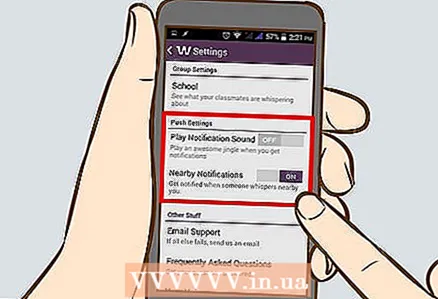 3 Personnalisez vos paramètres de notification. Vous serez invité à activer les notifications pour l'application. De cette façon, Whisper peut vous avertir lorsque quelqu'un commente vos secrets ou les aime. Cliquez sur « OK » si vous souhaitez utiliser cette fonction.
3 Personnalisez vos paramètres de notification. Vous serez invité à activer les notifications pour l'application. De cette façon, Whisper peut vous avertir lorsque quelqu'un commente vos secrets ou les aime. Cliquez sur « OK » si vous souhaitez utiliser cette fonction. - À tout moment, vous pouvez modifier les paramètres de notification de l'application Whisper dans les paramètres de votre iPhone ou Android.
 4 Personnalisez votre profil personnel. Dans la section Moi, vous pouvez modifier votre nom d'utilisateur à tout moment, afficher vos préférences, vos secrets et rechercher de nouvelles notifications. Par défaut, Whisper proposera lui-même un nom d'utilisateur, mais vous pouvez le modifier si vous le souhaitez, rappelez-vous simplement de l'anonymat ! Des options de personnalisation supplémentaires peuvent être trouvées en cliquant sur l'icône dans le coin supérieur gauche. Ici tu peux:
4 Personnalisez votre profil personnel. Dans la section Moi, vous pouvez modifier votre nom d'utilisateur à tout moment, afficher vos préférences, vos secrets et rechercher de nouvelles notifications. Par défaut, Whisper proposera lui-même un nom d'utilisateur, mais vous pouvez le modifier si vous le souhaitez, rappelez-vous simplement de l'anonymat ! Des options de personnalisation supplémentaires peuvent être trouvées en cliquant sur l'icône dans le coin supérieur gauche. Ici tu peux: - Créez un code PIN pour protéger votre compte Whisper.
- Changez d'école ou de lieu.
- Activez ou désactivez les notifications contextuelles.
- Masquez ou affichez le contenu Non sécurisé pour le travail (NSFW).
- Accédez aux groupes / canaux Whisper sur diverses plateformes de médias sociaux et aimez-les.
- Consultez la FAQ, les conditions d'utilisation, la politique de confidentialité ou l'e-mail d'assistance technique de Whisper.
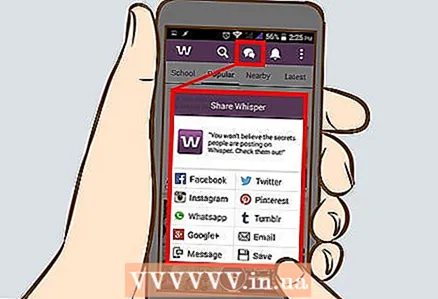 5 Ajoutez des amis ou des contacts depuis votre téléphone, Facebook ou Twitter. Allez dans la section "Moi" et cliquez sur l'icône dans le coin supérieur droit sous la forme d'une silhouette d'une personne avec un signe "+" à côté. Whisper enverra une invitation par e-mail sous forme de SMS sur votre téléphone, votre compte Facebook ou Twitter, dont vous pourrez modifier le contenu.
5 Ajoutez des amis ou des contacts depuis votre téléphone, Facebook ou Twitter. Allez dans la section "Moi" et cliquez sur l'icône dans le coin supérieur droit sous la forme d'une silhouette d'une personne avec un signe "+" à côté. Whisper enverra une invitation par e-mail sous forme de SMS sur votre téléphone, votre compte Facebook ou Twitter, dont vous pourrez modifier le contenu. - Il vous sera demandé d'autoriser Whisper à accéder à vos comptes.
Partie 2 sur 3: Affichage des secrets
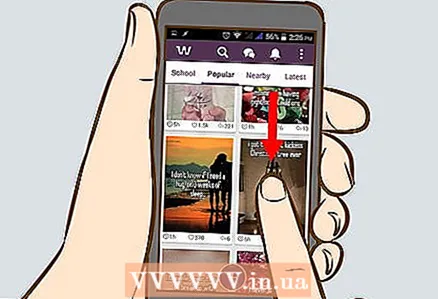 1 Faites défiler la page d'accueil. Après avoir lancé l'application, balayez vers la droite et les secrets et secrets les plus populaires sur Internet seront affichés. Vous pouvez faire défiler ce fil à l'infini et lire les secrets des autres.
1 Faites défiler la page d'accueil. Après avoir lancé l'application, balayez vers la droite et les secrets et secrets les plus populaires sur Internet seront affichés. Vous pouvez faire défiler ce fil à l'infini et lire les secrets des autres.  2 Découvrez les derniers secrets ou les secrets des personnes les plus proches de vous. Au lieu de faire défiler les secrets sur la page d'accueil ou l'onglet Populaire, vous pouvez afficher les secrets à proximité, nouveaux et scolaires dans l'onglet GROUPES. Voyez ce qu'il y a dans ces onglets, qui sont situés sur la barre bleue en haut de l'écran.
2 Découvrez les derniers secrets ou les secrets des personnes les plus proches de vous. Au lieu de faire défiler les secrets sur la page d'accueil ou l'onglet Populaire, vous pouvez afficher les secrets à proximité, nouveaux et scolaires dans l'onglet GROUPES. Voyez ce qu'il y a dans ces onglets, qui sont situés sur la barre bleue en haut de l'écran. - GROUPES (Groupes) : cet onglet affiche les groupes auxquels vous êtes abonné, y compris votre groupe scolaire. Dans cet onglet, vous pouvez ajouter votre école, rechercher un groupe, créer un groupe ou accéder à un groupe auquel vous êtes déjà abonné.
- À proximité: en ajustant la distance à l'utilisateur le plus proche, vous pourrez voir différents secrets qui apparaîtront en haut de la page.
- Nouvelle: ici vous pouvez voir les secrets les plus récents publiés dans Whisper.
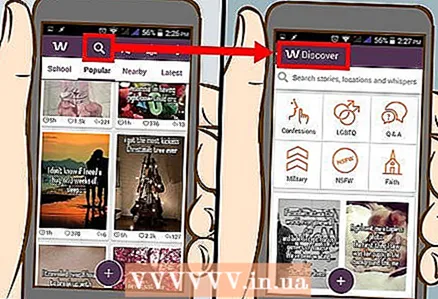 3 Cliquez sur le bouton "Découvrir" pour trouver des secrets. Situé en bas de votre écran, le bouton "Découvrir" vous permet de rechercher des secrets par mots-clés ou de parcourir des secrets par catégorie, comme des confessions, des secrets de la communauté LGBT, ou simplement des questions et réponses.
3 Cliquez sur le bouton "Découvrir" pour trouver des secrets. Situé en bas de votre écran, le bouton "Découvrir" vous permet de rechercher des secrets par mots-clés ou de parcourir des secrets par catégorie, comme des confessions, des secrets de la communauté LGBT, ou simplement des questions et réponses. - Vous pouvez rechercher des mots-clés liés à d'autres villes et lieux pour découvrir des secrets locaux.
Partie 3 sur 3: Interagir dans Whisper
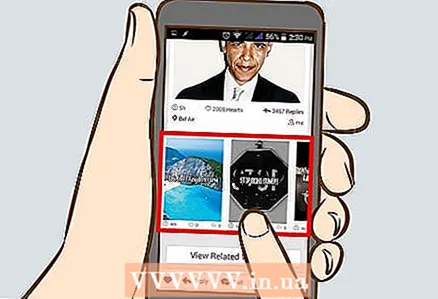 1 Revoyez les commentaires sur les secrets. Sélectionnez un secret et balayez vers le haut, puis faites défiler vers le bas pour voir les commentaires des personnes. Les commentaires sont encadrés exactement de la même manière que les secrets, sous la forme d'une image avec du texte dessus. Vous pouvez également aimer et commenter les réponses des gens.
1 Revoyez les commentaires sur les secrets. Sélectionnez un secret et balayez vers le haut, puis faites défiler vers le bas pour voir les commentaires des personnes. Les commentaires sont encadrés exactement de la même manière que les secrets, sous la forme d'une image avec du texte dessus. Vous pouvez également aimer et commenter les réponses des gens. 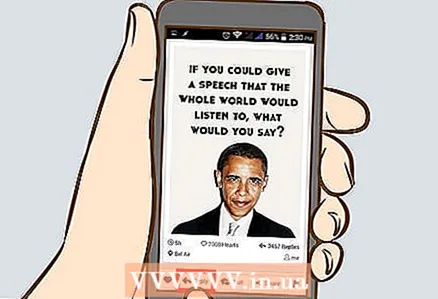 2 S'il vous plaît commenter le secret. Cliquez sur le bouton "Répondre" pour garder votre réponse privée. Maintenant, un écran avec un champ de saisie deviendra disponible, où vous pourrez saisir le texte de votre message de réponse, et au fur et à mesure que vous le tapez, l'application sélectionnera automatiquement une image d'arrière-plan appropriée. Les commentaires sont encadrés exactement de la même manière que les secrets, sous la forme d'une image avec du texte dessus.
2 S'il vous plaît commenter le secret. Cliquez sur le bouton "Répondre" pour garder votre réponse privée. Maintenant, un écran avec un champ de saisie deviendra disponible, où vous pourrez saisir le texte de votre message de réponse, et au fur et à mesure que vous le tapez, l'application sélectionnera automatiquement une image d'arrière-plan appropriée. Les commentaires sont encadrés exactement de la même manière que les secrets, sous la forme d'une image avec du texte dessus. - Vous pouvez également personnaliser votre réponse en cliquant sur le corps du texte, supprimant ainsi le clavier. Vous aurez la possibilité de rechercher une image d'arrière-plan, la possibilité de prendre une photo ou d'utiliser votre photo personnelle de l'appareil comme arrière-plan de la réponse.
 3 Communication avec les autres. Vous pouvez communiquer avec d'autres utilisateurs en personne en échangeant des secrets et des messages tels qu'un simple « bonjour ». N'oubliez pas que vous communiquez avec de vraies personnes, alors faites-le toujours avec le plus de respect possible, tout en protégeant vos informations personnelles en ne les divulguant pas. Vous pouvez ouvrir une discussion des manières suivantes :
3 Communication avec les autres. Vous pouvez communiquer avec d'autres utilisateurs en personne en échangeant des secrets et des messages tels qu'un simple « bonjour ». N'oubliez pas que vous communiquez avec de vraies personnes, alors faites-le toujours avec le plus de respect possible, tout en protégeant vos informations personnelles en ne les divulguant pas. Vous pouvez ouvrir une discussion des manières suivantes : - Ouvrez le secret et cliquez sur "Messages". Cet élément sera à côté de "Répondre" après avoir ouvert le secret pour l'affichage.Après cela, vous serez transféré sur un écran avec lequel vous pourrez communiquer à l'aide d'affiches.
- Cliquez sur le bouton Messages en bas de l'écran. Cela affichera tous les chats auxquels vous participez. Vous pouvez trier vos chats en cliquant sur le bord droit, ou supprimer des chats en cliquant sur "Modifier". Vous pouvez également bloquer l'ouverture active, ajouter aux favoris, supprimer ou afficher les derniers secrets publiés en cliquant sur le bouton à trois points situé dans le coin supérieur droit.
 4 Créez votre propre secret. Appuyez sur le bouton rond avec "+" et commencez à taper le texte de votre secret ou de votre confession. Après avoir cliqué sur "Suivant", l'application sélectionnera automatiquement une image pour vous.
4 Créez votre propre secret. Appuyez sur le bouton rond avec "+" et commencez à taper le texte de votre secret ou de votre confession. Après avoir cliqué sur "Suivant", l'application sélectionnera automatiquement une image pour vous. - Personnalisez votre secret - pour ce faire, cliquez sur le corps du texte pour supprimer le clavier de cette manière. Vous aurez la possibilité de rechercher une image d'arrière-plan, la possibilité de prendre une photo ou d'utiliser votre photo personnelle, de changer la police et de choisir comment publier dans des groupes spécifiques.
Avertissements
- N'oubliez pas que même avec l'anonymat, vous communiquez toujours avec de vraies personnes. Soyez respectueux et poli envers les autres, surtout lorsque vous répondez à des commentaires ou à des messages privés.
- Ne partagez vos informations personnelles avec personne.
Articles similaires
- Comment ajouter des effets à Snapchat
- Comment utiliser Uber
- Comment supprimer un compte Uber
- Comment pirater Temple Run 2
- Comment obtenir des forfaits illimités gratuits sur votre téléphone
- Comment désinstaller les applications Cydia



